Clone o endereço MAC de um roteador de terceiros para um roteador RV320
Objetivo
Este artigo explica como configurar o MAC Address Clone usando um roteador da série RV320.
Introduction
Cada dispositivo tem seu próprio endereço MAC (Media Access Control) exclusivo. É bom saber seu endereço MAC ao configurar uma rede e solucionar problemas. Ele está fisicamente localizado no dispositivo e contém 12 números hexadecimais.
Quando um dispositivo de rede é configurado, é comum utilizar o Dynamic Host Configuration Protocol (DHCP) para endereços IP de rede local (LAN) e de rede de longa distância (WAN). O DHCP gerencia um pool de endereços IP disponíveis, atribuindo-os aos hosts à medida que eles se juntam à rede. É uma maneira simples de manter uma rede, pois tudo é feito automaticamente, sem a intervenção de um administrador. O DHCP também é usado para configurar as informações corretas de máscara de sub-rede, gateway padrão e Sistema de Nome de Domínio (DNS) no dispositivo.
Em algum momento, você pode observar que a interface WAN do roteador da série RV320 está configurada para obter um IP automaticamente, o que significa que o DHCP está ativado. No entanto, por algum motivo, a interface WAN não consegue obter o IP do ISP (Provedor de serviços de Internet). Provavelmente, o ISP configurou a associação de endereços MAC em seu lado para os dispositivos conhecidos. Portanto, o ISP não atribuirá nenhum IP DHCP aos dispositivos desconhecidos.
Se a reinicialização do roteador não funcionar e sua rede contiver um roteador de terceiros separado e pré-configurado, como o D-Link, verifique o roteador. Esse roteador pode obter um IP DHCP na interface WAN usando o mesmo link do ISP?
Se puder, o roteador da série RV320 pode clonar o endereço MAC desse roteador de terceiros. Neste exemplo, o endereço MAC da interface WAN do D-Link será clonado. Em seguida, o roteador da série RV320, mostrando o endereço MAC clonado em sua interface WAN, poderá obter um endereço IP DHCP e retomar a conexão.
Dispositivos aplicáveis
RV320
RV325
Versão de software
1.4.2.22
Verificação das configurações básicas
Etapa 1. Faça login no roteador para acessar a Interface Gráfica do Usuário (GUI). Para obter informações sobre como acessar a página de configuração baseada na Web de roteadores Cisco VPN, clique aqui.

Etapa 2. Navegue até Setup > Network. Verifique se o tipo de conexão WAN na interface WAN está configurado como Obter um IP automaticamente.
Note: Neste exemplo, WAN1 está selecionado.

Etapa 3. Observe os detalhes do endereço MAC da interface WAN para o roteador de terceiros conhecido, em funcionamento.
Note: Neste exemplo, o roteador D-Link está selecionado. Na maioria dos casos, você pode encontrar o MAC próximo ao número de série dos dispositivos de rede.

Etapa 4. Navegue até Resumo do sistema. Provavelmente, você verá os rótulos verdes Connected e vermelho Inative listados. Você também notará que não há endereço IP, gateway padrão ou DNS listados na interface WAN1.

Configurando o MAC Address Clone no RV320 Series Router
Etapa 1. Navegue até Setup > MAC Address Clone (Configuração > Clone de endereço MAC). Selecione o botão de opção da Interface WAN para configurar o MAC Address Clone e clique em Edit.
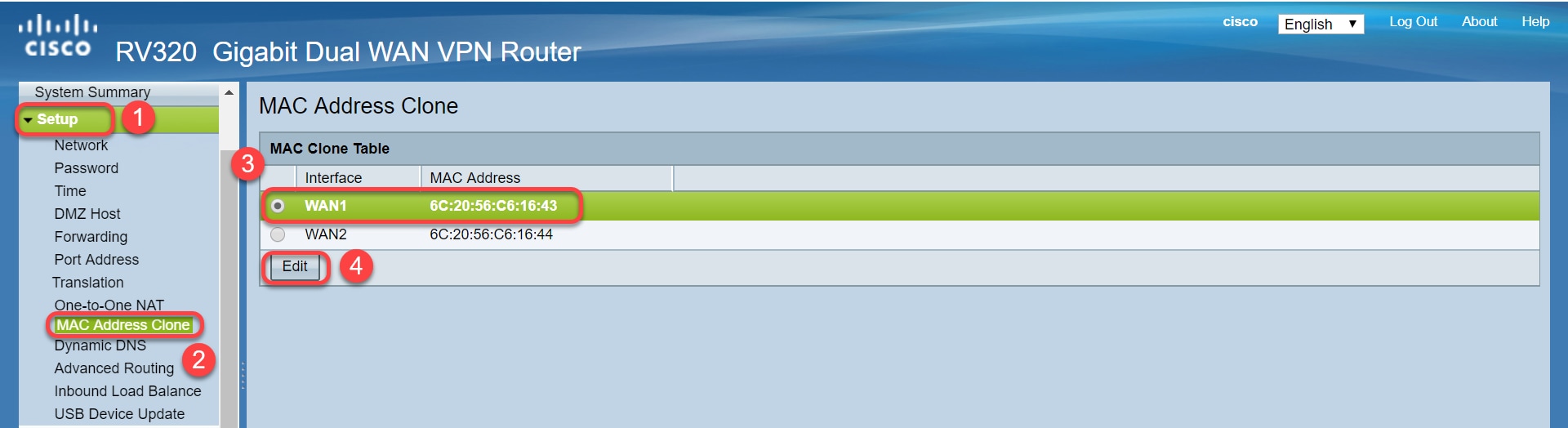
Etapa 2. Edite o valor de endereço MAC padrão da interface WAN com o valor de endereço MAC WAN do roteador em funcionamento conhecido. Click Save.

Verificação
Para verificar se o endereço MAC recém-configurado é refletido na interface WAN1 do roteador RV320, selecione Setup > MAC Address Clone. Verifique o endereço MAC.

Note: Você também pode verificar se o endereço IP na interface WAN do roteador da série RV320 será exibido. Esse IP será diferente para diferentes usuários com base no link do ISP.
Conclusão
Agora você concluiu e confirmou um MAC Address Clone e verificou se um endereço IP foi atribuído no roteador da série RV320.
 Feedback
Feedback